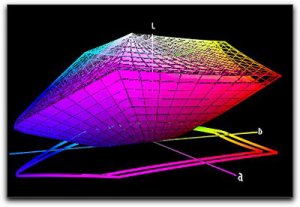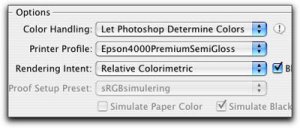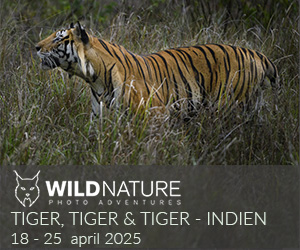Tuvner
Aktiv medlem
Jag har en Pixma 8500 som jag är väldigt nöjd med. Dock vill man ibland inte ha punchiga djupt röda färger, t ex portträtt. Blont hår och ljus hudfärg får ibland en röd ton.
Jag har provat tips som finns på photo-i.co.uk där man ändrar "selective color" röd till cyan +15, magenta -5, yellow +10 och svart -15. Dock kvarstår problemet och jag tycker det är bökigt att ändra bilderna istället för skrivarprofilen.
Alla kommentarer är uppskattade!
JOakim
Jag har provat tips som finns på photo-i.co.uk där man ändrar "selective color" röd till cyan +15, magenta -5, yellow +10 och svart -15. Dock kvarstår problemet och jag tycker det är bökigt att ändra bilderna istället för skrivarprofilen.
Alla kommentarer är uppskattade!
JOakim